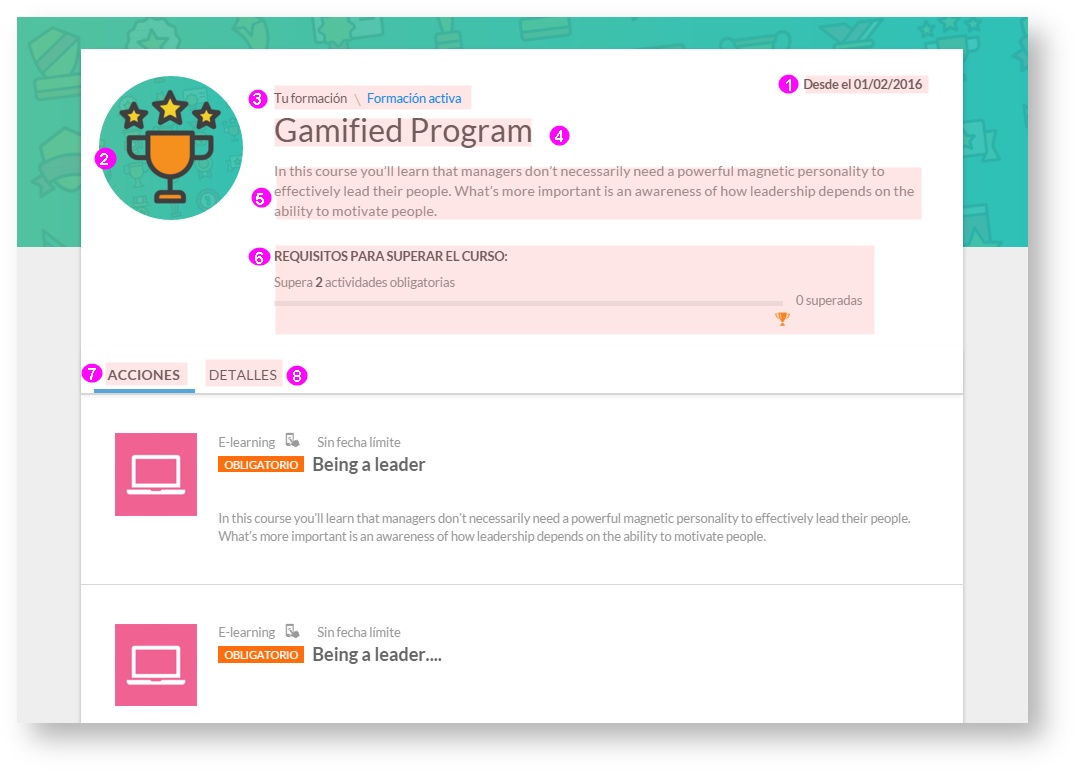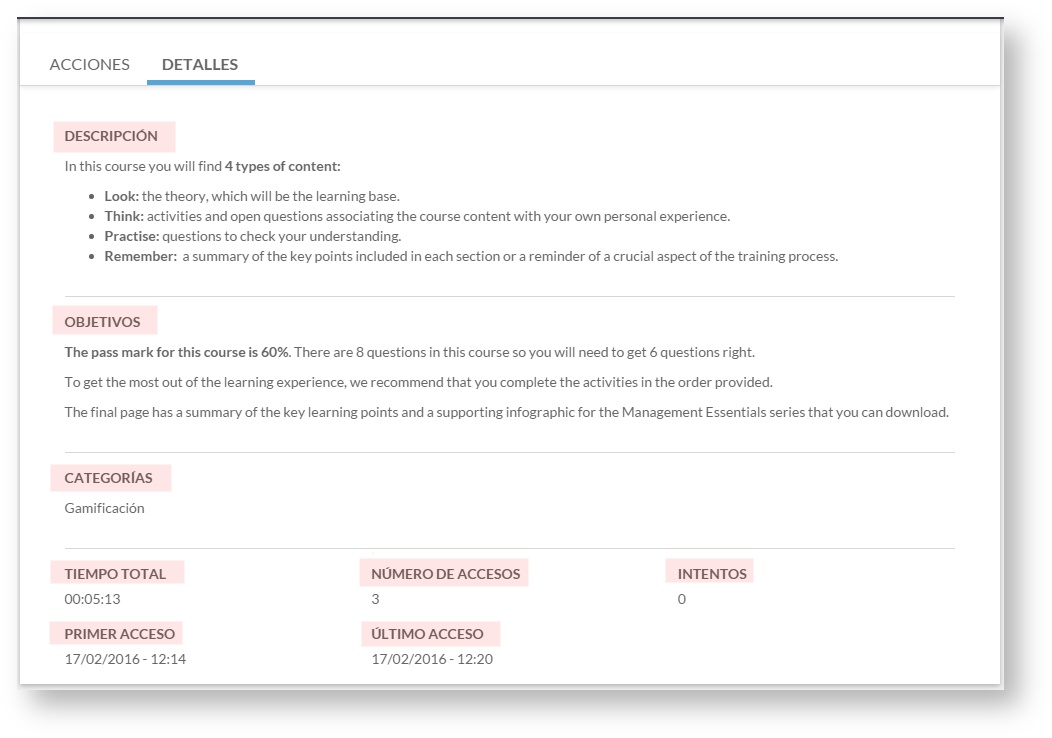Ver los detalles del curso (learningCloud)
Para acceder a los detalles de un curso, pulse en el curso sobre el que desea obtener información más detallada. Accedemos a la pantalla "Detalles", dónde visualizamos la siguiente información:
| Sección | Descripción |
|---|---|
1. Fecha de inicio del curso. | Fecha de matriculación del alumno en el curso. |
| 2. Icono del curso | Imagen representativa del curso. |
| 3. Camino de migas | El alumno puede orientarse en la navegación por la plataforma gracias al camino de migas. |
| 4. Nombre del curso | Título del curso. |
| 5. Descripción del curso. | Breve descripción del curso. |
| 6. Requisitos para superar el curso | Debajo de la descripción del curso, se detallan los requisitos que debe cumplir el alumno para superar el curso. El alumno también puede visualizar una barra de progreso para hacer un seguimiento de sus avances y conocer el número de actividades obligatorias superadas. |
| 7.Pestaña "Acciones". | En esta pestaña, los alumnos puedes visualizar las actividades incluidas en el curso, así como conocer sus detalles (título, breve descripción, si es obligatoria o no, o la fecha límite para superar la actividad). Para acceder a información más detallada de una actividad, haga clic en ella (ver Acceder a una acción formativa). |
| 8. Pestaña "Detalles" | Desde la pestaña "Detalles", accedemos a una nueva pantalla donde podemos visualizar información detallada del curso. La información está agrupada en cuatro secciones separadas por líneas:
|
Otras opciones:
Si el curso tiene configurado el acceso a Tu comunidad, el alumno puede acceder a la red social desde el detalle del curso.